
IntelliJ로 코딩을 하다보면 이와 같은 usages, code author, related problems 힌트가 나타난다. 클래스나 메소드가 얼마나 사용되고 있는지, 누가 작성했는지, 연관된 오류가 몇개인지를 바로 알려주는 등 굉장히 유용한 기능이긴 하지만 이 힌트들이 줄을 차지하는 것처럼 보여서 코딩을 할 때 방해될 수 있으니 위치를 옮겨보자.

3개의 힌트 중 아무 힌트나 우클릭을 하면 메뉴가 나타나는데 Configure...를 클릭하여 설정창을 연다.
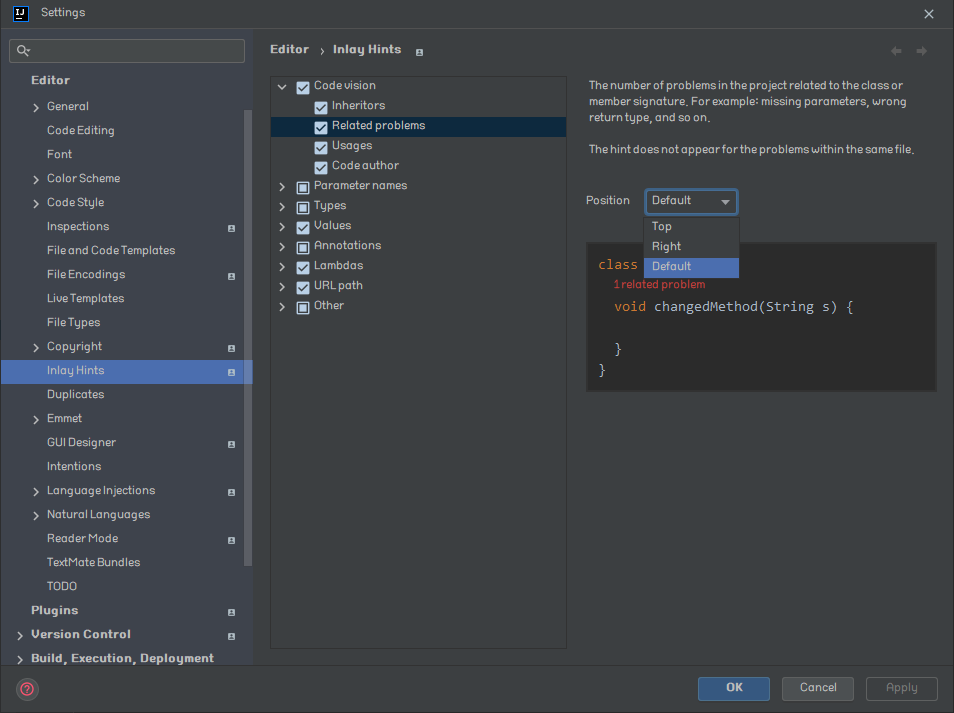
설정창을 보면 오른쪽에서 Potiosion을 설정할 수 있다. Default로 설정된 이 값을 Right로 변경한다. 같은 방법으로 Related problems, Usages, Code author 모두 변경하고 OK 버튼을 클릭한다.

한 줄을 차지하는 것처럼 보였던 힌트들이 우측으로 옮겨졌다! 만약 이 힌트들을 그냥 보고싶지 않다면 위의 설정창에서 보고싶지 않은 힌트를 체크 해제하면 된다.
'Development > etc.' 카테고리의 다른 글
| [Gradle] 순수 자바/코틀린 Gradle 프로젝트를 실행 가능한 jar 파일로 빌드하기 (2) | 2023.11.28 |
|---|---|
| [IntelliJ] 스프링부트 프로젝트의 클래스 또는 리소스 수정 후 자동으로 재시작하기 (2) | 2023.11.02 |
| [IntelliJ] 인텔리제이의 Remote host를 사용하여 서버에 접속해보자! (0) | 2023.03.09 |
| [Linux] 특정 프로세스를 종료하는 쉘 스크립트 작성하기 (0) | 2023.03.02 |
| [IntelliJ] 유용한 플러그인들 (3) | 2022.11.30 |





댓글